Elimină adware-ul DelightfulDeals (Instrucţiuni de înlăturare virus)
Ghid de înlăturare a aplicaţiilor adware DelightfulDeals
Ce este Adware - ul DelightfulDeals?
Ce este DelightfulDeals?
Dezvoltat de către CBS Group, DelightfulDeals pretinde să fie un „asistent pentru cumpărături”. Există zeci sau poate chiar sute de aplicaţii ce promit oamenilor că îi pot ajuta la a economisi bani şi timp oferindu-le informaţii despre cele mai bune oferte, reduceri, cupoane, coduri promoţionale şi alt conţinut similar. Totuşi, dacă sunteţi interesat de opinia experţilor din securitate, ar trebui să fiţi atent cu această aplicaţie deoarece este un alt adware şi program cu potenţial nedorit (PUP) care este utilizată cu un singur scop- marketing afiliat.
În majoritatea cazurilor, este răspândit cu diverse freeware-uri. În plus, avertismentele pe care le afişează (“Ads by DelightfulDeals”, “DelightfulDeals Ads”) vă pot enerva destul de tare. Deoarece, de obicei, acestea sunt afişate în forme intrusive precum pop-up, pop-unders, banere, link-uri in-text, reclame pe o pagină întreagă, şi alte forme comerciale ce uneori pot acoperi majoritatea paginii pe care o vizitaţi şi să vă prevină din a naviga pe net normal. Mai mult, acele reclame pot să vă expună unor website-uri terţe de neîncredere unde puteţi fi înşelat în a instala alte programe cu potenţial nedorit. Totuşi, ar trebui să acordaţi atenţie nu doar redirecţionărilor DelightfulDeals dar şi cookie-urilor pe care acesta le instalează şi pierderii de date în unele cazuri. Experţii din securitate atenţionează asupra faptului că acest adware este capabil să colecteze informaţii precum adresa de IP, locaţia PC-ului, adresa de email, termenii de căutare, cele mai vizitate website-uri, click-urile, etc. Chiar dacă nu sunt personale, terţele au tendinţa să le utilizeze pentru a umple email-ul cu spam sau pentru reclame înşelătoare. Prin urmare, dacă bănuiţi că acest adware v-a atacat browserul web, rulaţi FortectIntego sau un alt anti-spyware de încredere şi înlăturaţi virusul DelightfulDeals fără întârziere.
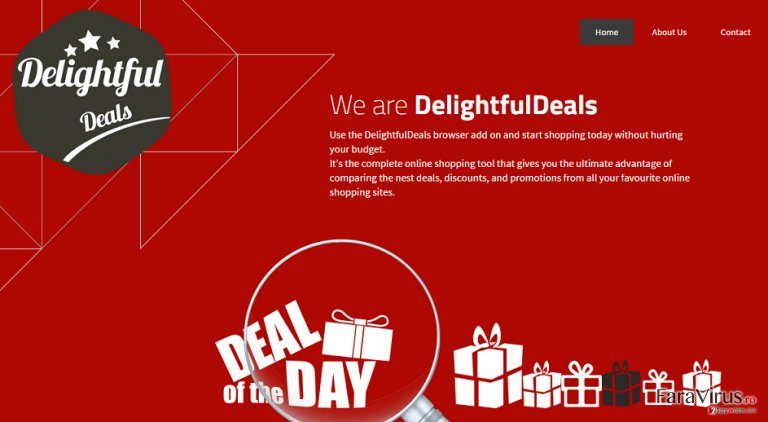
Cum poate DelightfulDeals să îmi atace calculatorul?
DelightfulDeals este răspândit prin metoda „la pachet”. Din acest motiv mulţi oameni au sfârşit cu acesta în calculatoare fără să îi observe prezenţa. Această tehnică de distribuţie permite combinarea unui freeware (administrator de descărcare, media player, etc.) cu o mulţime de „descărcări opţionale”. Deci, reţineţi că majoritatea utilizatorilor de internet tind să instaleze freeware-uri în grabă, fără a citi termenii, deci nu este surprinzător de ce atât de mulţi oameni au sfârşit cu programe cu potenţial nedorit în calculatoarele lor. Dacă nu doriţi să instalaţi DelightfulDeals fără a fi conştient de acest lucru, ar trebui să verificaţi dacă freeware-ul pe care doriţi să îl instalaţi poartă sau nu „descărcări opţionale”. Pentru acest lucru, trebuie să selectaţi opţiunea de instalare Avansată sau Personalizată şi să citiţi toţi termenii de utilizare cu atenţie deoarece este singura metodă prin care puteţi vedea notificări precum „Sunt de acord să instalez DelightfulDeals şi accept Termenii de Utilizare şi Politica de confidenţialitate a acestuia”. În cazul în care aţi sfârşit cu un pachet de software, ar trebui să urmaţi instrucţiunile oferite mai jos şi să înlăturaţi toate „programele cu potenţial nedorit” fără întârziere.
Cum să înlătur virusul DelightfulDeals?
Eliminarea lui DelightfulDeals vă va ajuta să menţineţi stabilitatea şi securitatea PC-ului, deci nu mai aşteptaţi. Experţii noştri din securitate au pregătit un ghid de înlăturare detaliat pe care îl puteţi găsi mai jos. Cu toate că oamenii decid să înlăture programele de tip adware manual, în acest mod riscaţi să lăsaţi libere alte programe cu potenţial nedorit în sistemul PC-ului. Prin urmare, recomandarea noastră ar fi să verificaţi sistemul PC-ului cu un anti-malware de încredere.
Puteți elimina avariile aduse de virus cu ajutorul lui FortectIntego. SpyHunter 5Combo Cleaner și Malwarebytes sunt recomandate pentru a detecta programele cu potențial nedorit și virușii cu toate fișierele și regiștrii ce le sunt asociate.
Manual de înlăturare a aplicaţiilor adware DelightfulDeals
Înlăturaţi DelightfulDeals din sistemele Windows
-
Apăsaţi pe Start → Control Panel → Programs and Features (dacă sunteţi utilizator de Windows XP, apăsaţi pe Add/Remove Programs)

-
Dacă sunteţi utilizator de Windows 10 / Windows 8, atunci apăsaţi dreapta în colţul din stânga jos al ecranului. Odată ce apare Quick Access Menu, selectaţi Control Panel şi Uninstall a Program.

-
Dezinstalează DelightfulDeals şi programele ce au legătură cu acesta
Aici, uitaţi-vă după DelightfulDeals sau după orice alt program suspect instalat. -
Dezinstalează-le şi apasă pe OK pentru a salva aceste schimbări.

Înlăturaţi DelightfulDeals din sistemul Mac OS X
-
Dacă utilizaţi OS X, apăsaţi pe butonul Go din partea stângă sus a ecranului şi selectaţi Applications.

-
Aşteptaţi până când vedeţi un dosar cu Applications şi căutaţi DelightfulDeals sau orice alt program suspect din el. Acum, apăsaţi pe fiecare dintre aceste intrări şi selectaţi Move to Trash.

Elimină adware-ul DelightfulDeals din Microsoft Edge
Resetează setările Microsoft Edge (Metoda 1):
- Lansează aplicaţia Microsoft Edge şi apăsă More (trei puncte în colţul din dreapta sus a ecranului
- Apasă pe Settings pentru a afişa mai multe opţiuni.
-
După ce apare fereastra de setări, apasă pe butonul Choose what to clear de sub opţiunea Clear browsing data.

-
Aici, selectează tot ce doreşti să elimini şi apasă pe Clear.

-
Acum, trebuie să apeşi dreapta pe butonul Start (Windows logo). Aici, selectează Task Manager.

- Atunci când eşti în fereastra Processes, caută Microsoft Edge
-
Click dreapta pe ea şi alege opţiunea Go to details. Dacă nu vezi opţiunea Go to details, apasă pe More details şi repetă paşii anteriori.


-
Când apare fereastra Details, caută fiecare intrare cu numele Microsoft Edge. Click dreapta pe fiecare şi selectează End Task pentru a termina aceste intrări.

Resetarea browserului Microsoft Edge (Metoda 2):
Dacă Metoda 1 nu a reuşit să te ajute, trebuie să alegi o metodă avansată de resetare pentru Edge.
- Notă: trebuie să îţi creezi copii de rezervă a datelor înainte de a utiliza această metodă.
- Găseşte acest dosar în calculatorul tău:
C:\Users\%username%\AppData\Local\Packages\Microsoft.MicrosoftEdge_8wekyb3d8bbwe. -
Selectează fiecare intrare ce este salvată în el şi click dreapta cu mouse-ul. După, selectează opţiunea Delete.

- Apasă butonul Start (Windows logo) şi scrie window power în linia Search my stuff.
-
Apasă dreapta pe intrarea Windows PowerShell şi alege Run as administrator.

- Imediat după ce fereastra Administrator: Windows PowerShell apare, copie această linie de comandă după PS C:\WINDOWS\system32> şi apasă Enter:
Get-AppXPackage -AllUsers -Name Microsoft.MicrosoftEdge | Foreach {Add-AppxPackage -DisableDevelopmentMode -Register $($_.InstallLocation)\AppXManifest.xml -Verbose}
După ce aceşti paşi sunt terminaţi, DelightfulDeals ar trebui să fie eliminaţi din browserul Microsoft Edge.
Înlăturaţi DelightfulDeals din Mozilla Firefox (FF)
-
Înlăturaţi extensiile periculoase
Deschideţi Mozilla Firefox, apăsaţi pe căsuţa de meniu (colţul dreapta sus) şi selectaţi Add-ons → Extensions.
-
Aici, selectaţi DelightfulDeals şi alte plugin-uri chestionabile. Apăsaţi pe Remove pentru a şterge aceste intrări.

-
Resetaţi Mozilla Firefox
Apăsaţi pe meniul Firefox din partea stângă sus şi apăsaţi pe semnul întrebării. Aici, alegeţi Troubleshooting Information.
-
Acum, veţi vedea un mesaj Reset Firefox to its default state cu butonul pentru Reset Firefox. Apăsaţi pe acest buton de mai multe ori şi finalizaţi înlăturarea DelightfulDeals.

Înlăturaţi DelightfulDeals din Google Chrome
-
Ştergeţi plug-urile maliţioase.
Deschideţi Google Chrome, apăsaţi pe căsuţa de meniu (colţul dreapta sus) şi selectaţi Tools → Extensions.
-
Aici, selectaţi DelightfulDeals şi alte plugin-uri maliţioase şi selectaţi căsuţa de gunoi pentru a şterge aceste intrări.

-
Apăsaţi pe căsuţa de meniu din nou şi alegeţi Settings → Manage Search engines de sub secţiunea Search.

-
Când sunteţi în Search Engines..., înlăturaţi site-urile de căutare maliţioase. Ar trebui să lasaţi doar Google sau numele de domeniu preferat de dumneavoastră.

-
Resetaţi Google Chrome
Apăsaţi pe căsuţa de meniu din dreapta sus a Google Chrome şi selectaţi Settings. -
Daţi în jos până la capătul paginii şi apăsaţi pe Reset browser settings.

-
Apăsaţi pe Reset pentru a confirma această secţiune şi pentru a finaliza înlăturarea lui DelightfulDeals.

Înlăturaţi DelightfulDeals din Safari
-
Înlăturaţi extensiile periculoase
Deschideţi browser-ul web Safari şi apăsaţi pe Safari din meniul din stânga sus al ecranului. Odată ce aţi făcut acest lucru, selectaţi Preferences.
-
Aici, selectaţi Extensions şi căutaţi DelightfulDeals sau alte intrări suspecte. Apăsaţi pe butonul de Uninstall pentru a le elimina pe toate.

-
Resetaţi Safari
Deschideţi browser-ul Safari şi apăsaţi pe secţiunea de meniu cu Safari din partea stângă sus a ecranului. Aici, selectaţi Reset Safari....
-
Acum, veţi vedea o fereastră de dialog detaliată oferind opţiuni de resetare. Toate acele opţiuni sunt în general verificate, însă puteţi specifica pe care doriţi să le resetaţi. Apăsaţi pe butonul Reset pentru a finaliza procesul de înlăturare a DelightfulDeals.

După dezinstalarea acestui program cu potenţial nedorit (PUP) şi repararea tuturor browserelor web, vă recomandăm să vă scanaţi sistemul PC-ului cu un anti- spyware sigur. Acest lucru vă va ajuta să eliminaţi urmele din regiştri a DelightfulDeals şi de asemenea, să identificaţi paraziţii asociaţi sau alte infecţii malware posibile din calculatorul dumneavoastră. Pentru acest lucru, puteţi folosi eliminatorul nostru de malware, ce este foarte sigur: FortectIntego, SpyHunter 5Combo Cleaner sau Malwarebytes.




























